De opdracht echo is een basis, maar uiterst nuttig hulpmiddel in de Linux-omgeving. Hiermee kun je tekst, waarden en variabelen weergeven die op je systeem zijn opgeslagen of die je zelf definieert. In deze handleiding leer je stap voor stap hoe je de echo-opdracht effectief kunt gebruiken en welke mogelijkheden je daarmee hebt.
Belangrijkste inzichten
- echo geeft tekst, variabelen en hun waarden weer.
- Variabelen in Bash worden meestal in hoofdletters geschreven.
- Je kunt echo gebruiken om berichten in scripts weer te geven.
- Er zijn tal van variabelen die je informatie over je systeem geven.
Gebruik van de Echo-opdracht
De opdracht echo is zeer veelzijdig en kan je helpen om een grote hoeveelheid informatie snel in de terminal op te vragen. Laten we nu de belangrijkste stappen doornemen om de opdracht te gebruiken.
Stap 1: Variabelen weergeven
Begin met het weergeven van je huidige home-variabele. Dit doe je door in de terminal in te voeren: echo $HOME
Wanneer je deze opdracht uitvoert, wordt het pad naar je home-directory weergegeven. De variabele $HOME bevat het pad waar je gebruikersdirectory zich bevindt.
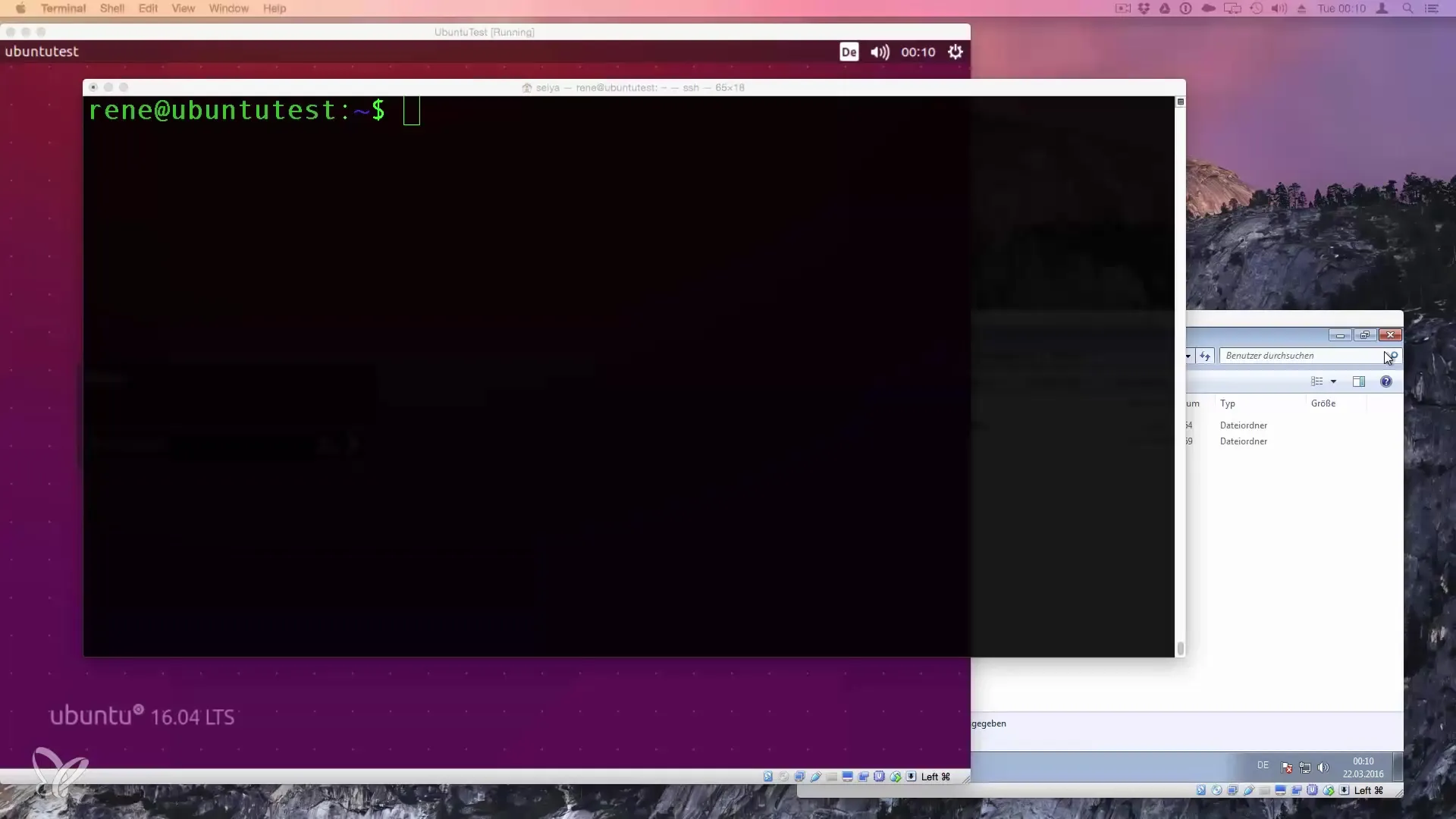
Stap 2: Directory wisselen
Om ervoor te zorgen dat je je in de juiste directory bevindt, kun je de opdracht cd (change directory) gebruiken. Voer eenvoudig het volgende in: cd /tmp
Wanneer je naar de tijdelijke directory bent gewisseld, controleer je opnieuw je home-variabele met echo $HOME.
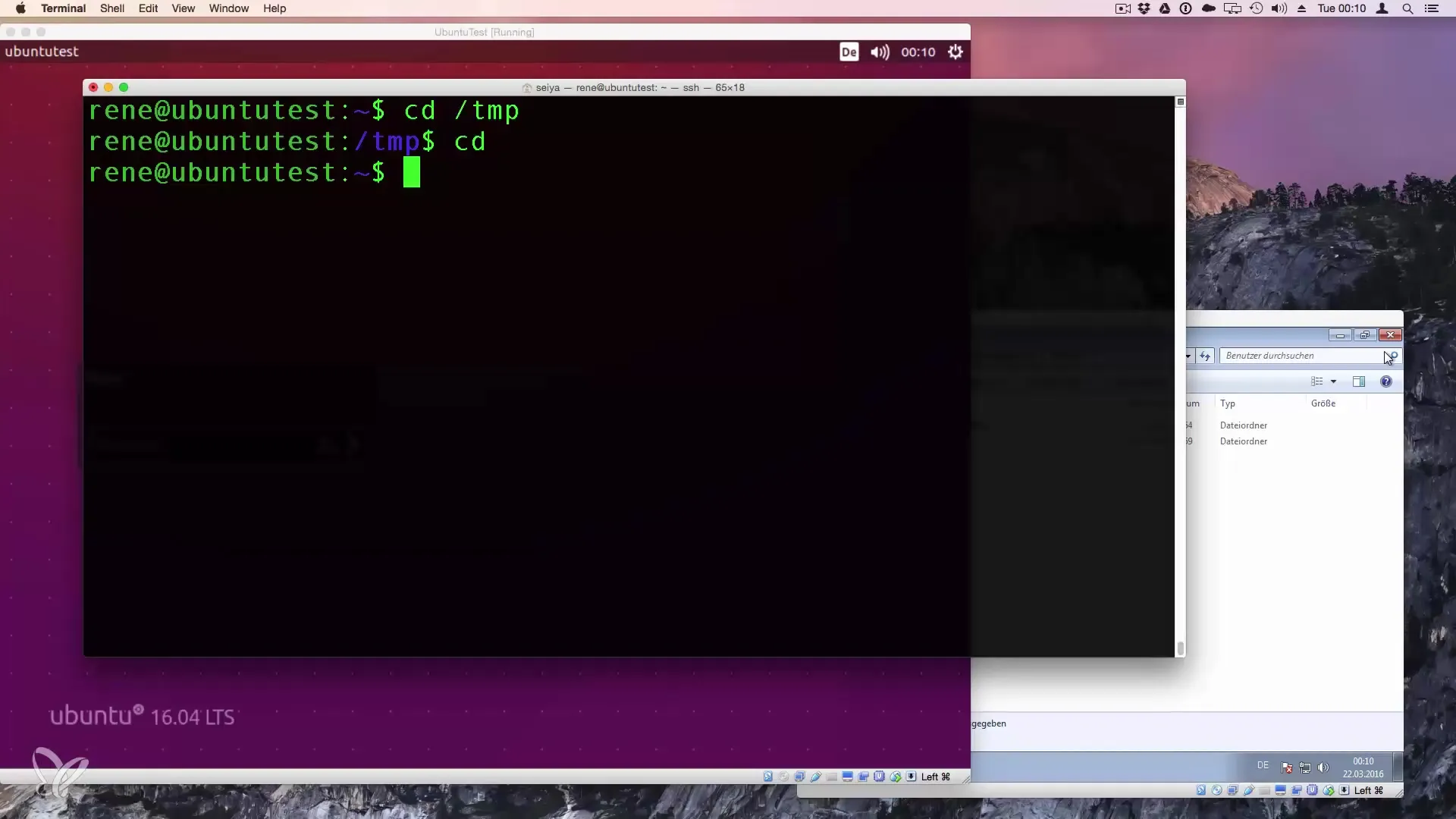
Stap 3: Systeemvariabelen opvragen
Naast de home-variabele zijn er nog andere nuttige variabelen die je kunt opvragen. Je kunt bijvoorbeeld de opdracht echo $PATH gebruiken om de paden te zien waar je systeem naar uitvoerbare bestanden zoekt.
Deze uitvoer toont je welke directories op je systeem in de systeemomgeving variabele PATH zijn gedefinieerd. Deze informatie is nuttig als je wilt weten waar belangrijke systeemopdrachten zijn opgeslagen.
Stap 4: Tekstoutput genereren
Om waarden of berichten direct in de terminal weer te geven, kun je de opdracht echo met eenvoudige tekst gebruiken:
echo "Dit is een test"
Deze opdracht geeft de zin "Dit is een test" in de terminal weer. Dit is bijzonder nuttig als je berichten wilt weergeven via kleine Bash-scripts.
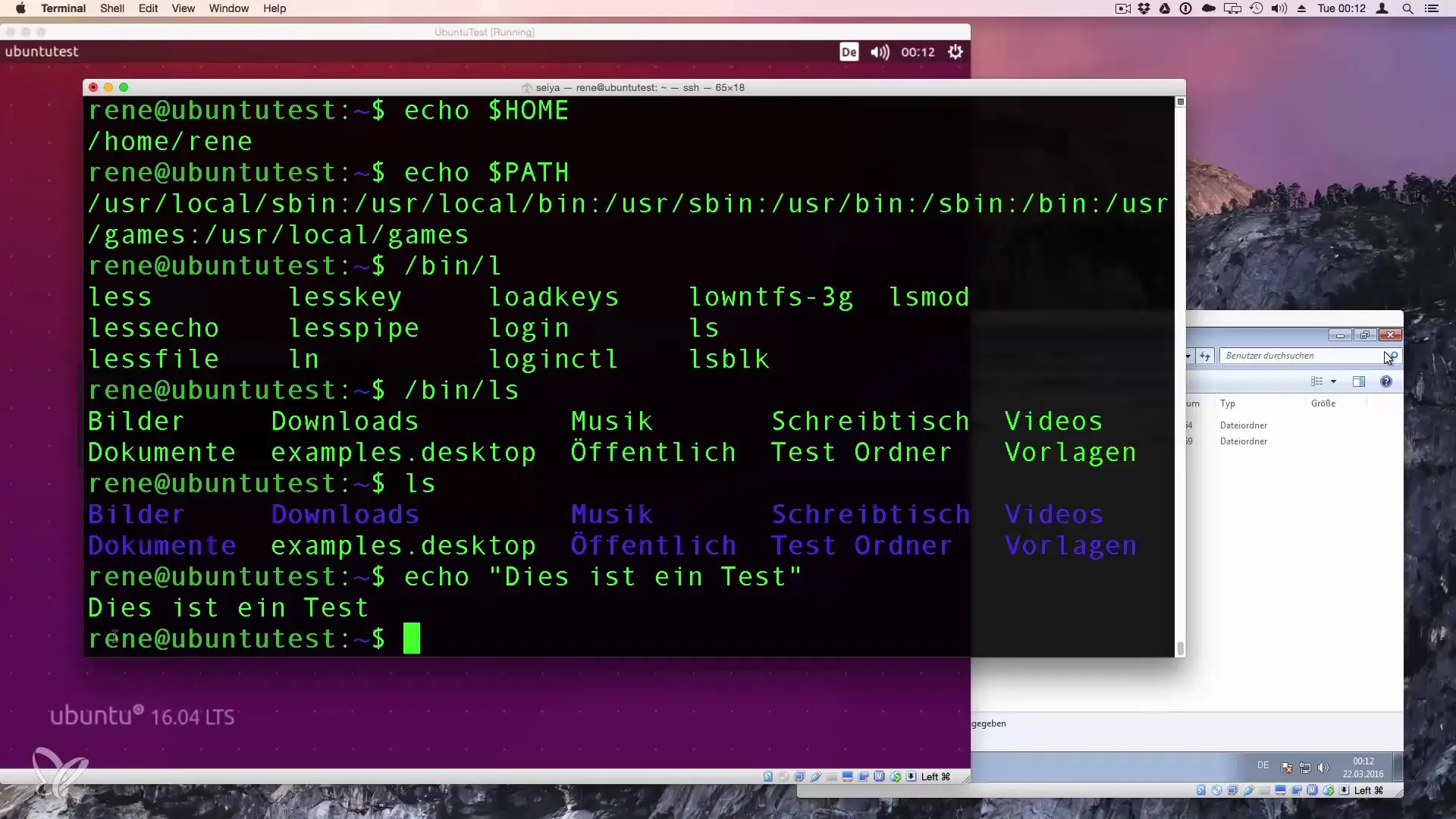
Stap 5: Nuttige berichten in scripts
Als je scripts schrijft, wil je misschien de voortgang of het einde van processen weergeven. Je kunt bijvoorbeeld een bericht na een langdurig proces weergeven:
echo "Ik ben klaar."
Zo krijg je een duidelijke feedback over de status van je lopende scripts.
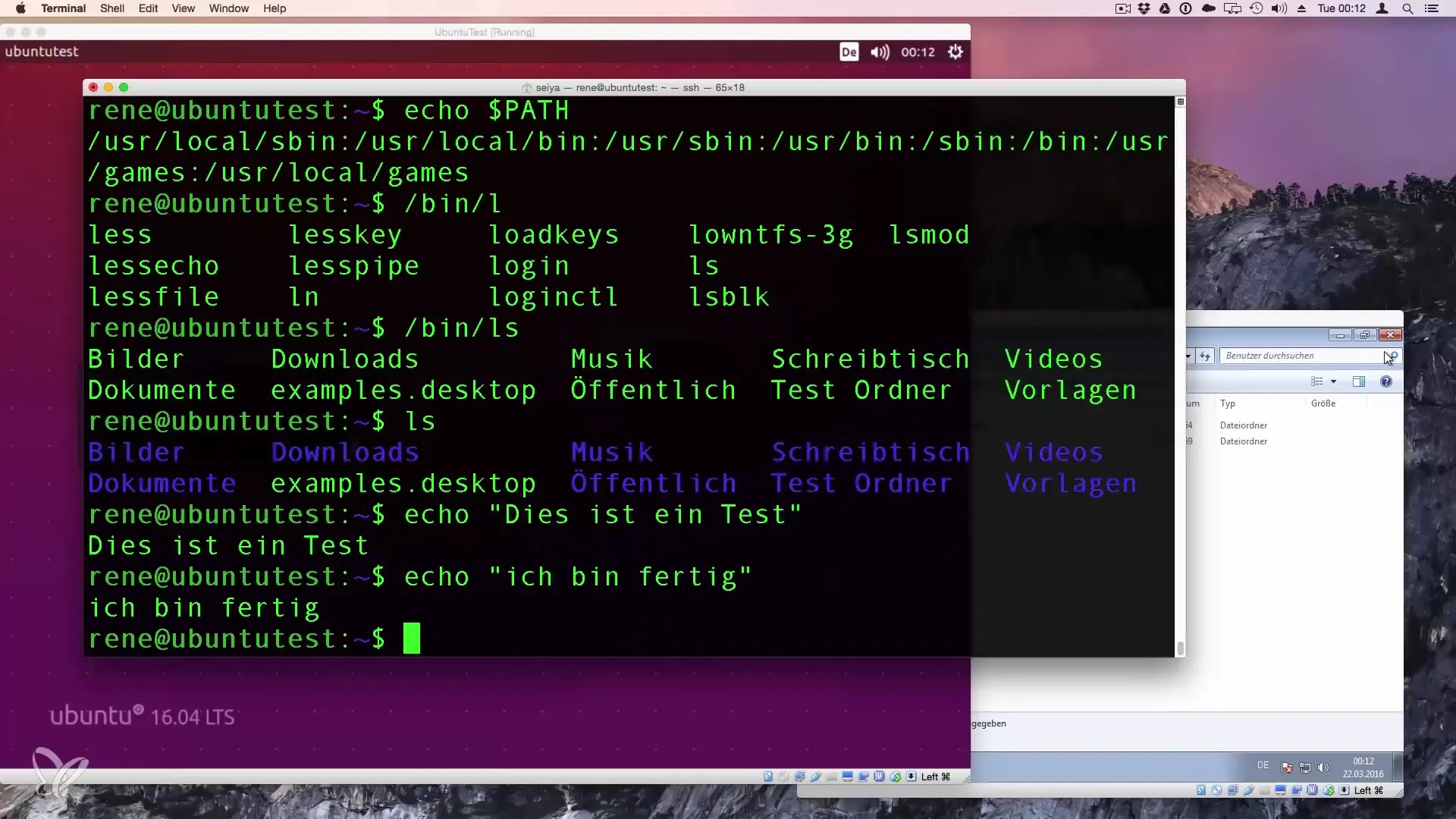
Stap 6: Hulp over Echo ontvangen
Om meer te leren over de verschillende opties van de echo-opdracht, kun je de man-pagina openen:
man echo
Deze documentatie toont je welke parameters en opties je met echo kunt gebruiken om de functionaliteit uit te breiden.
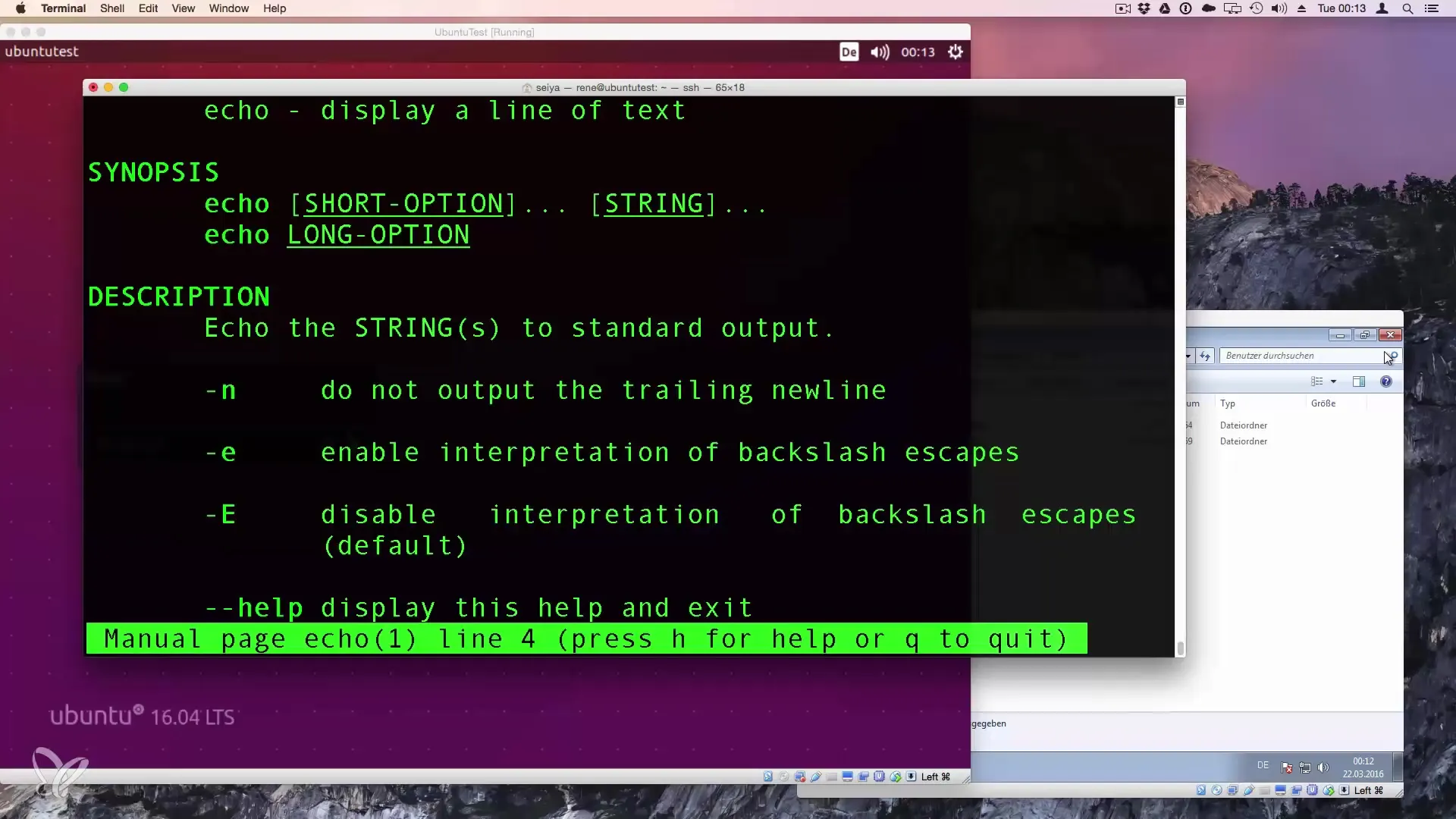
Samenvatting - Echo in Linux: Teksten en variabelen weergeven
De echo-opdracht is een eenvoudig te gebruiken, maar zeer krachtig hulpmiddel dat je helpt om teksten en variabelen in de Linux-Bash weer te geven. Met de hierboven weergegeven stappen kun je snel begrijpen hoe je de opdracht in verschillende situaties kunt gebruiken, of het nu gaat om informatie op te vragen of om berichten in scripts weer te geven.
Veelgestelde vragen
Wat is het doel van de echo-opdracht?De echo-opdracht wordt gebruikt om tekst en variabelen in de terminal weer te geven.
Hoe schrijf ik de echo-opdracht?Om de echo-opdracht te gebruiken, voer je gewoon echo in, gevolgd door de tekst of de variabele.
Kan ik de echo-opdracht in scripts gebruiken?Ja, echo is nuttig om uitvoer in Bash-scripts weer te geven.
Wat betekent $HOME?$HOME is een omgevingsvariabele die het pad naar je home-directory bevat.
Kan ik de uitvoer van echo in een bestand opslaan?Ja, je kunt de uitvoer van echo naar een bestand omleiden door > te gebruiken, bijvoorbeeld echo "Tekst" > bestand.txt.


